告诉你如何设置win7不待机,系统技术
导读:系统技术系统技术 在使用电脑的过程中,我们经常都好因为有些事需要离开电脑一会儿,而等我们在回到电脑前时电脑屏幕却呈现出了黑屏的状态,计算机也都停止了运行,就好比似关机一样。这是学电脑技术电脑维修 上门服务。

在使用电脑的过程中,我们经常都好因为有些事需要离开电脑一会儿,而等我们在回到电脑前时电脑屏幕却呈现出了黑屏的状态,计算机也都停止了运行,就好比似关机一样。这是怎么回事呢?其实这就是因为我们设置了待机模式。那么我们想要取消待机模式该怎么办处理呢?下面小编就来大家分享一下win7设置不待机的方法。
众所周知,在操作系统中的自动待机功能,可以使电脑在空闲时自动进入待机模式,从而可以达到降低耗电的效果。但要是没人值守挂机的话,那么我们将的设置成不待机了,得取消待机功能才行,不然离开一会,电脑就进入待机状态了。那么怎么win7怎么设置不待机呢?今天小编就来和大家一起探讨一下这个问题。
1,首先点击开始菜单选“控制面板”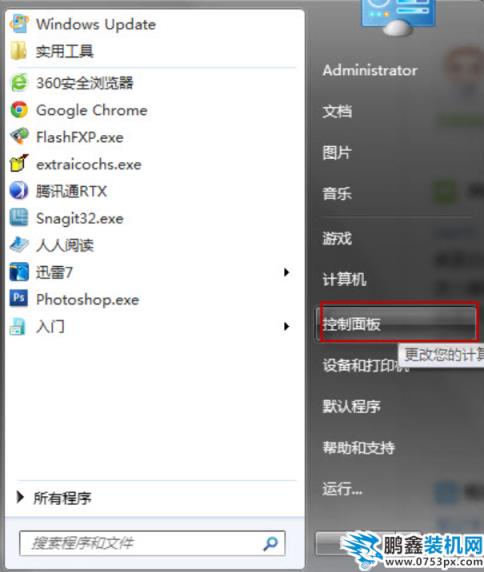
win7怎么设置不待机电脑图解1
2.在调整计算机的设置中选择“电源选项”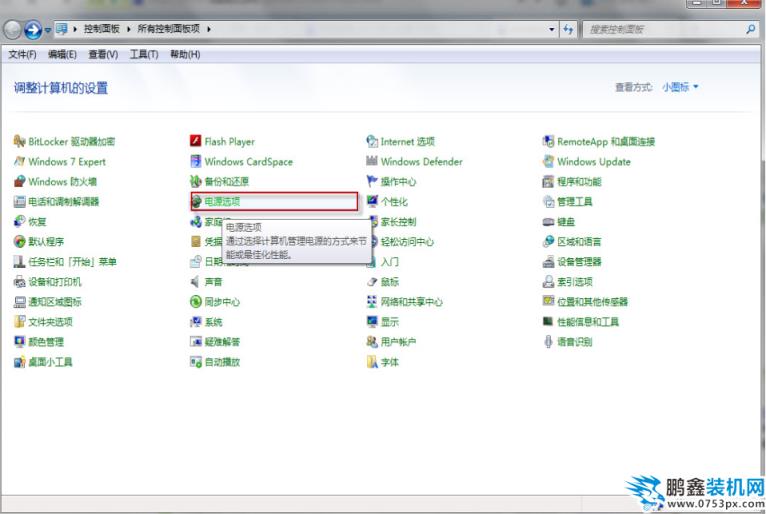
电脑电脑图解2
3.在电源选项中选择左上角的“更改计算机睡眠时间”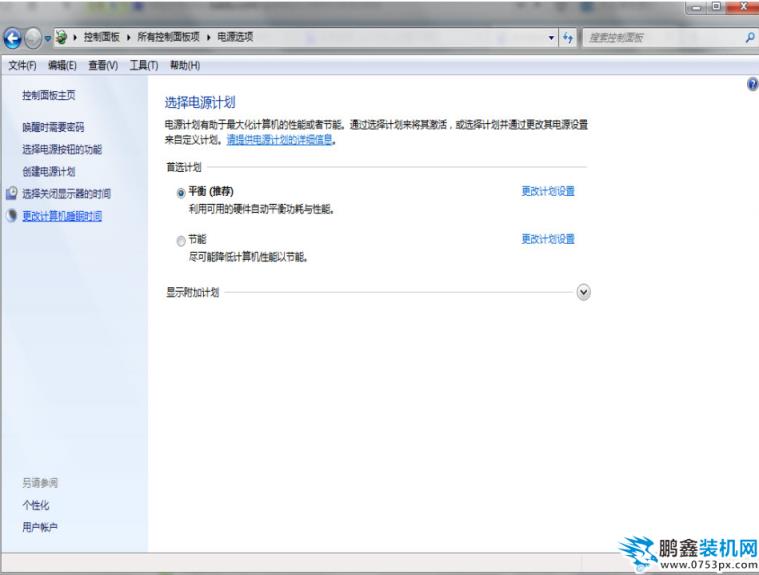
win7怎么设置不待机电脑图解3
4.在是计算机进入睡眠状态中企业网站建设选择“从不&rdquo建设网站;就可以搞定了!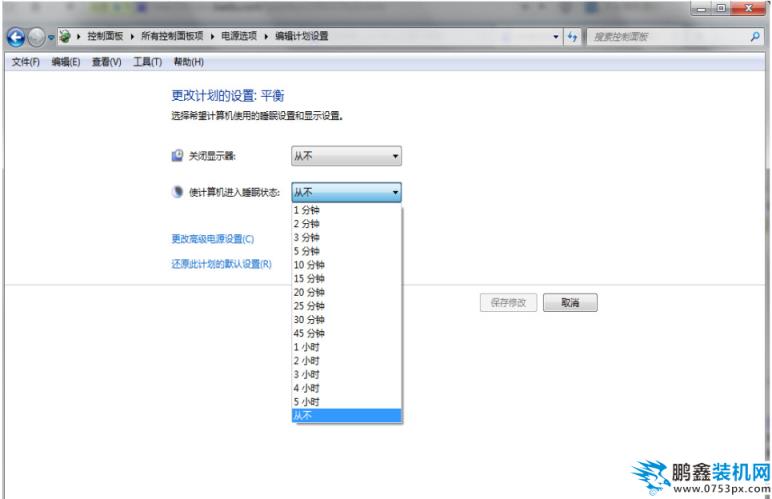
win7怎么设置不待建设网站公司机电脑图解4
相关学电脑技术电脑维修 上门服务。声明: 本文由我的SEOUC技术文章主页发布于:2023-06-27 ,文章告诉你如何设置win7不待机,系统技术主要讲述告诉你,如何设置,系统技术网站建设源码以及服务器配置搭建相关技术文章。转载请保留链接: https://www.seouc.com/article/it_20825.html

















